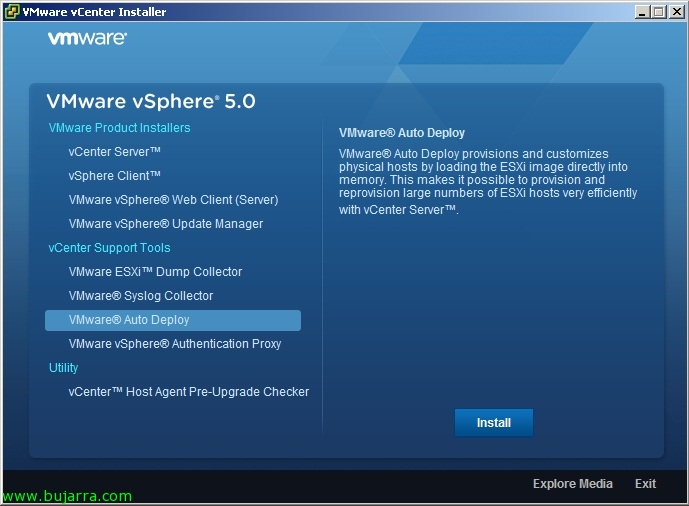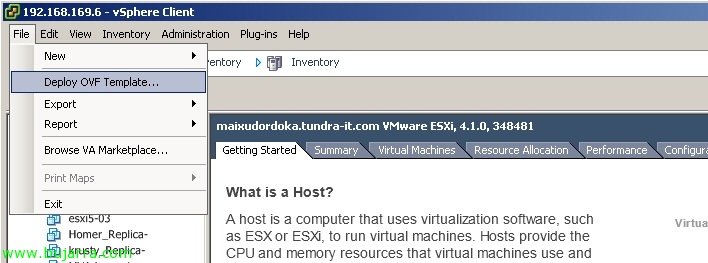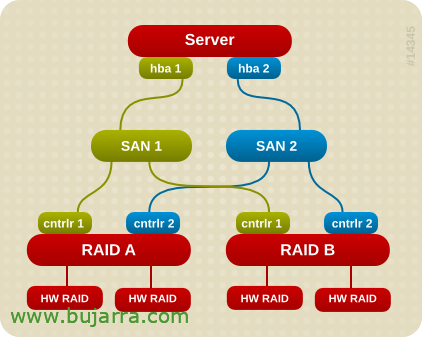Lync Server の統合 2010 OWA付き
En este documento veremos cómo integrar la mensajería instantánea entre Microsoft Lync Server 2010 y Microsoft Exchange Server 2010 SP1 permitiendo conectarse desde el exterior a nuestros usuarios sin el cliente Lync, algo que se echa en falta cuando antes existía en Office Communications Server, por lo que nuestros usuarios una vez logueados en OWA podrán utilizar la mensajería instantánea desde un navegador en cualquier sitio de forma segura y con cualquier dispositivo,